Где находится файл hosts в Windows 7 (XP) и как он «облегчит» переезд на новый хостинг

Находим и редактируем хостс в Виндовс
Весьма забавный получился заголовок у статьи, но совсем недавно я сделал перенос этого сайта на другой хостинг и всё здесь действительно так. В данной заметке расскажу, как специальный файл hosts в ОС Windows 7 или XP «облегчает» процесс смены сервера.
Как известно, в сети Интернет большую роль играет т.н. система доменных имён — Domain Name System (DNS). Т.е. каждому сайту — своё доменное имя. Таким образом, домен «связывается» с определённым сервером (или папкой на нём) и при обращении в браузере к какому-либо домену, например, Yandex.ru, подгружаются данные именно с сервера Яндекса.
Есть в Интернет и вообще во всяких компьютерных делах такая штука, как кэш. Она «запоминает» что-то для того, чтобы в последующем это что-то не находить, а вспоминать — во многом аналогично человеческому опыту.
Кэш есть у браузеров. Кэш бывает у страниц сайта. Также есть и внутрисистемный кэш DNS, в котором хранится и опыт от посещения вами разных сайтов — отчасти, в файле hosts. Нет, он не расскажет, на какие сайты любит заходить пользователь ПК. Но запомнит, у какого сайта — какое доменное имя (чтобы лишний раз не производить т.н. разрешение доменных имён в IP-адреса).
Где находится файл hosts в Windows 7 или XP?
Найти его всегда можно по такому адресу:
C:\Windows\System32\drivers\etc\hosts
Чтобы не проходить по этому пути самостоятельно, можно открыть командную строку (об этом я рассказывал ещё в статье о проверке пинга) сочетанием клавиш Windows + R, ввести путь к файлу и нажать Enter или Ok:
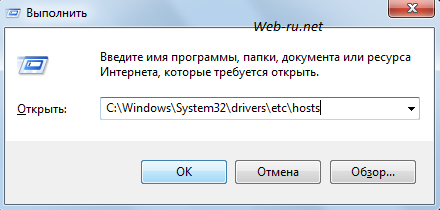
Открытие файла hosts в Windows 7 (в командной строке)
Причём здесь хостинг?
Всё очень просто. Когда ваш сайт располагался в интернете на одном хостинге, а вы «переехали» на другой, то у доменного регистратора вы прописали новые DNS — чтобы доменное имя указывало на новый сервер. Но кэш вашего интернет-провайдера помнит старую информацию и для него доменное имя сайта указывает на старый сервер. Такие же проблемы и с системным кэшем в Windows XP (7), MacOSX, Linux и т.д.
В этом случае, при попытке открыть данный сайт возникнет ошибка — сайт не найден, проблема DNS и прочее. Иногда получается довольно смешно: все, кроме вас видят ваш сайт. За свою практику я решал эту проблему 3 способами:
- Ждал
Можно подождать, пока у провайдера и операционной системы обновится кэш и сайт будет доступен. Занимает времени до 3-х дней.
- Перезагружал модем, чтобы в нём сбросились все настройки — в этом случае скидывается вообще всякий кэш. Но придётся потом заново настраивать модем.
- Узнал, что есть такой файл hosts в Виндовс и после этого жить стало проще..
Настройка файла hosts в ОС Windows
Так как мы уже знаем, где этот хостс находится, то осталось его лишь немного отредактировать. Суть данного процесса в том, что нам надо самостоятельно прописать соответствие IP — доменное имя. IP-адрес сообщают все хостеры после успешной регистрации у них. Ну а домен и так известен..
При открытии файла hosts, как правило, выскакивает стандартный системный вопрос — чем открывать, потому как он вообще не имеет расширения:
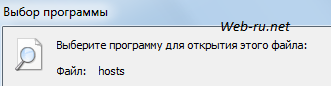
Выбор программы
Но проще всего открыть его каким-нибудь блокнотном — стандартным или Notepad++, или ещё чем-нибудь подобным. И в самом низу теперь задаём нужное соответствие IP — доменное имя:
Редактирование файла hosts в Windows 7
В данном примере мы указали, что домен site.ru относится к серверу 123.321.456.654 (помните о знаке пробела между IP и доменом и о том, что каждому новому соответствию — новая строка).
После этого надо сохранить изменения и желательно перезагрузить операционную систему.
Очень тихое видео по теме:
 RDS bar для Chrome обновился.. Что нового?...Сразу после обновления в левом верхнем углу браузера "вылезет" панелька с
RDS bar для Chrome обновился.. Что нового?...Сразу после обновления в левом верхнем углу браузера "вылезет" панелька с  Как бы ссылочный взрыв.. Странные ссылки в Яндекс.Вебмастер...угие мои сайты (но на данный сайт их просто куча).
Сначала я не придавал этому
Как бы ссылочный взрыв.. Странные ссылки в Яндекс.Вебмастер...угие мои сайты (но на данный сайт их просто куча).
Сначала я не придавал этому  Изменения в ссылочных факторах GoogleЭто небольшая новость, которую недавно узнал.
Суть в том, что теперь Гугл б...
Изменения в ссылочных факторах GoogleЭто небольшая новость, которую недавно узнал.
Суть в том, что теперь Гугл б... Как выглядят картинки в сниппетах Google?Интересную вещь заметил вчера в выдаче Гугла.
Хотя это особого значения...
Как выглядят картинки в сниппетах Google?Интересную вещь заметил вчера в выдаче Гугла.
Хотя это особого значения... Как отправить запрос на пересмотр сайта в Google и что это даст?...и т.д. и т.п.
Если вы не новичок в поисковом продвижении сайтов,
Как отправить запрос на пересмотр сайта в Google и что это даст?...и т.д. и т.п.
Если вы не новичок в поисковом продвижении сайтов,






Огромное спасибо за публикацию такой ценной и полезной информации! А то уже второй день бьюсь со своим сайтом. dns сервера обновились у домена, а попасть на сайт второй день не мог, направляло на денвер в компе. Отредактировал хост файл и всё заработало, благодаря вашей статье =)
Отлично